主にYouTube、Instagram、TikTokなどのソーシャルメディアプラットフォームが台頭しているため、ビデオ編集は今日の環境で最も一般的で便利なツールの1つです。したがって、ビデオの作成と共有はもはや楽しむ方法ではなく、あなたの活気のあるフードを獲得する方法。短い動画の場合、これらの変数は実際には重要ではありませんが、長い動画を作成する場合、通常は教育、ゲームストリーミング、またはドキュメンタリーの目的で、これらのパラメータが決定要因および制限要因になる可能性があります。そして、これらの要因から、時間制限のあるビデオ録画の問題について以下で説明します。
デフォルトのビデオレコーダーには、特定の時間の録画に事前定義された制限があります。これは、長いビデオの問題であり、録画プロセスをリセットすると、非常に疲れる場合があります。したがって、非の打ちどころのないビデオを作成するには、シーンと設定以外の特定のパラメータをチェックする必要があります。これらのパラメータには、ビデオの長さ、品質、適切な編集が含まれます。また、この問題に取り組むために、時間制限のないタイムレス録画またはスクリーン録画が導入されています。このツールを使用することにより、長いビデオを一時停止せずに作成でき、後で不要な部分をビデオから簡単に編集できます。時代を超越した画面録画に利用できるさまざまなプラットフォームがあります。これらについては、以下で説明します。
1。 Wondershare Filmora
Filmoraは、Wondershareによって作成された、非常に人気があり、非常に完全なビデオレコーダーおよびエディターです。 Wondershareは、実際には2003年に誕生しました。このソフトウェアは、プロのビデオメーカーの監督の下で作成されました。私が話したかった主な機能は、時間制限のないスクリーンレコーディングでした。これは、前述のように、素晴らしい教師であるゲーマーに役立ちます。
非常にユーザーフレンドリーなレイアウトで、コマンドを理解しやすいです。このソフトウェアの最も優れている点は、無料で、WindowsとMACの両方で利用できることです。このツールは、最も基本的な編集や切り取りから画面検出、自動トリミング、魚眼レンズ補正などに至るまで、非常に柔軟に対応できるため、視聴者とのつながりを深めるのに役立ちます。
主な機能:
-
画面録画:教育、YouTube、ブログの目的で。
-
レビューの目的で、Webカメラの記録と同時に画面の記録を行うことができます。
-
録音:システムオーディオとマイクオーディオを録音して区別することができます。
-
可変フレームレート:望ましいフレームレートを設定できます。
-
画面検出:クリップをスキャンして自動カットを行うことができます。
-
自動トリミング/サイズ変更:特定のプロジェクトにより適した自動サイズ変更。
2。 FREECAM(iSpring)
このツールは、コンピューターと携帯電話の両方での画面記録に非常に人気があります。また、録音時間に制約はありません。また、画面の一部を記録することもできます。
さまざまな編集効果が可能で、複数のソーシャルサイトに送信できます。ツールの主なターゲットは、教師とレビュー担当者です。
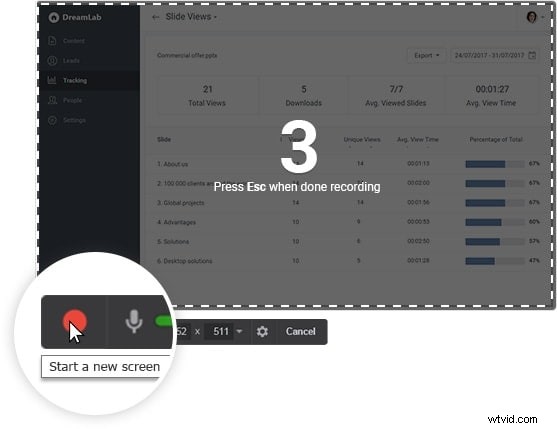
長所:
-
トリミングされた画面の記録:画面の特定の領域での画面の記録が可能になります。
-
トリミングされたビデオまたは画像は、さまざまなファイル形式にエクスポートできます。
-
オーディオ録音:オーディオはマイクとシステムから別々に録音できます。
-
ビデオ録画:ウェブカメラからのビデオフィードも録画できます。
-
追加機能:編集セクションで利用できます。
-
非常にユーザーフレンドリーな環境です。
短所:
-
完全なアプリケーションは無料ではありません。
-
画面検出をサポートしていません。
3。 OBS Studio
OBSは、ストリーミング目的で広く使用されているオープンソースソフトウェアです。さまざまな編集および録音オプションのおかげで、すばらしい体験を提供します。
音声はシステムとマイクから録音できます。また、ビデオはWebカメラから取得できます。画面の特定のセクションの記録とともに。
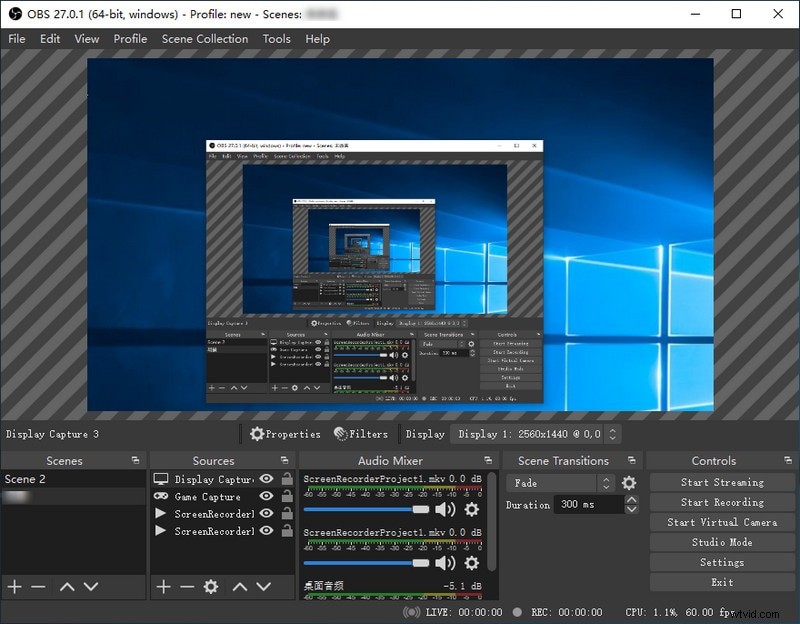
長所:
-
商用および非商用用の軽量ソフトウェア。
-
YouTube、Twitter、Facebookでのストリーミングをサポートします。
-
カーソル効果で画面を記録できます。
-
時間制限のないスクリーンレコーディングをサポートしています。
-
透かしが削除されました:動画に透かしは追加されません。
-
マルチチャネル、マルチ言語、およびシングルチャネルのオプションがあります。
短所:
-
完全なアプリケーションは無料ではありません。
-
画面検出機能はありません。
4。アクティブプレゼンター
名前が示すように、通常はクイックキャプチャに使用されるツールであり、通常はスクリーンショットを作成し、編集して、電子学習ビデオを作成します。これは、最高かつ最も強力な画面記録ツールの1つです。
これは主に、時間制限のないスクリーンレコーダーおよびスクリーンキャストビデオ編集ツールとして使用され、ビデオを完成させる力があります。キーボードとマウスの効果をキャプチャすることもできます。
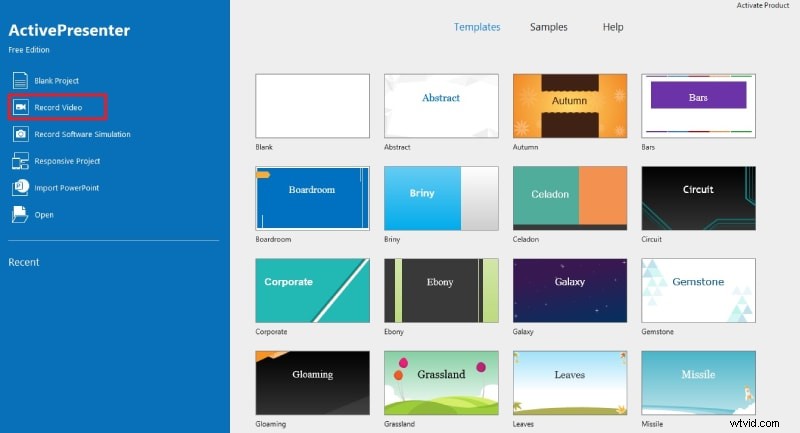
長所:
-
エクスポート:コンテンツをHTML5および任意のWebブラウザにエクスポートできます。
-
Eラーニングシステム:SCORKとXAPIをサポートします。
-
ウェブカメラと画面を同時に記録できます。
-
マイクとシステムのオーディオを同時に録音できます。
-
スマートキャプチャを使用すると、このツールでモニターとカーソルの効果を理解できます。
-
追加の効果には、グリーンスクリーンの影響、クイズオプション、編集オプションが含まれます。
短所:
-
完全なアプリケーションは無料ではありません。
-
画面検出をサポートしていません。
-
可変フレームレートをサポートしていません。
5。 CamStudio
CamStudioは、時間制限のないスクリーンレコーダーでもあります。コンピュータのすべてのオーディオおよびビデオアクティビティを記録できます。最初に業界標準のAVIファイルを作成し、後でそれらをSWFファイルに変換します。多数のオーディオおよびビデオ編集ツールがあります。
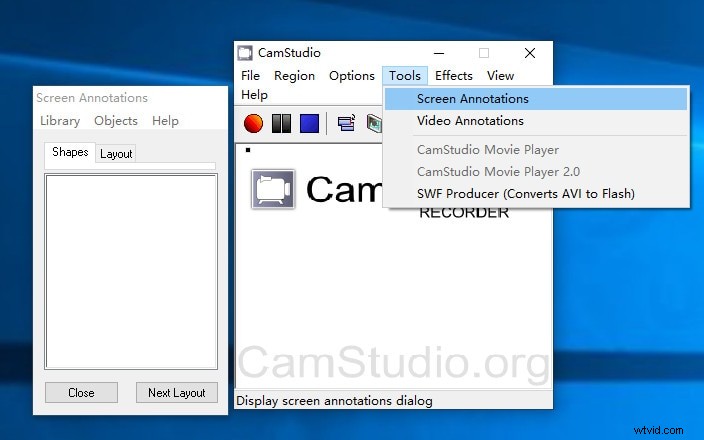
長所:
-
主に画面録画に使用されます。
-
C++で記述されています。
-
オープンソースのフリーソフトウェア。
-
ビデオチュートリアルを作成するための優れたツール。
-
システムからの音声を録音して変更できます。
短所:
-
このソフトウェアは、Googleによって悪意のあるものとして宣言されています。
-
言及されている他のプログラムほど強力ではありません。
6。 Apowersoft無料レコーダー
2010年に設立されたこの香港を拠点とする会社は、1日あたり約30万人のユーザーを抱えています。主にこのツールは、個人およびビジネスの目的で使用されます。ユーザーを制限することはなく、リアルタイム編集をサポートします。 YouTubeとFTPへの直接共有をサポートしています。基本バージョンは無料で入手できます。
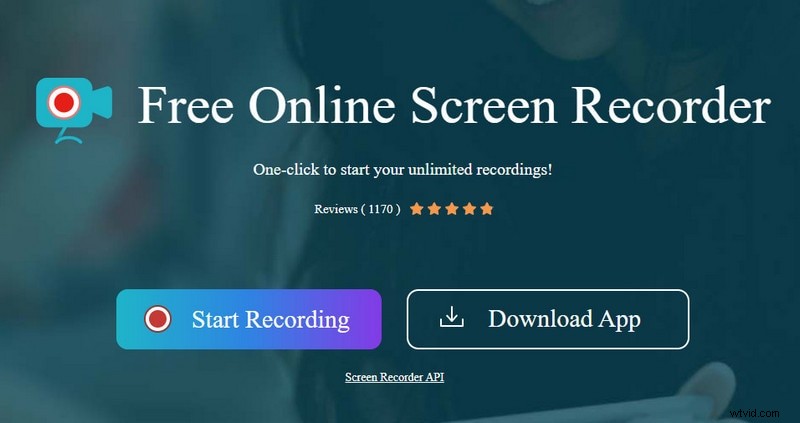
長所:
-
リアルタイム編集。
-
スクリーンショットツールを使用したビデオ録画。
-
マイクとシステムを介したオーディオ録音。
-
YouTubeとFTP用のビデオ共有ツール。
-
複数の記録モードにより、フルスクリーンおよびカスタムエリアの記録が可能になります。
-
追加機能:背景色、注釈、およびすべての異なるビデオ形式での色の追加をサポートします。
短所:
-
完全なアプリケーションは無料ではありません。
-
画面検出をサポートしていません。
-
可変フレームレートをサポートしていません。
7。 ScreenRec
ScreenRecは生産性向上ツールであり、その主な目的は時間を節約し、スクリーンショットやインスタントプライベートビデオメッセージとすばやく通信することです。録画中に動画をクラウドに自動的にアップロードして、効率を高め、時間を節約します。
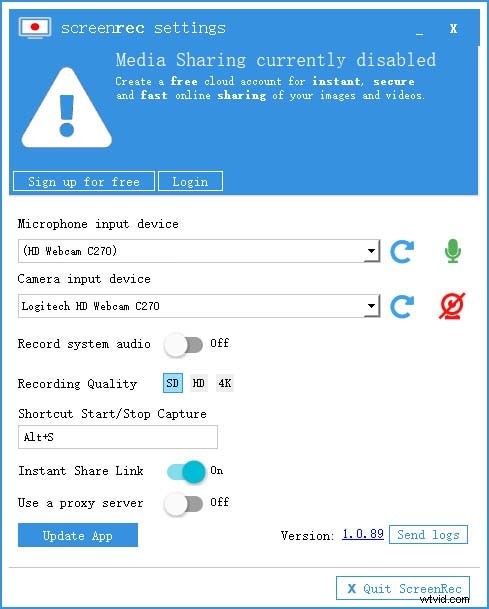
長所:
-
開発者がコードとテキストをより速く共有するのに適しています。
-
迅速なキャプチャと共有によるカスタマーサービス。
-
簡単なコマンドで簡単なチュートリアル作成。
-
非常に簡単なレイアウトとコマンドラインシステム。
-
すべての主要なプラットフォームで無料で利用できます。
-
ワンクリックキャプチャシステムをサポートします。
短所:
-
シンプルなソフトウェアなので、重いタスクを実行することはできません。
-
画面セクションのキャプチャはサポートされていません。
8。 ShareX
ShareXは、画面録画とビデオ作成のためのオープンソースソフトウェアです。 2008年に開発されました。また、ウィンドウ操作システムに簡単にインストールできます。これは、スクリーンショットと編集をすばやく行うための軽量ソフトウェアです。注釈をサポートし、Facebook、Twitterなどのさまざまな有名な宛先にアップロードします。
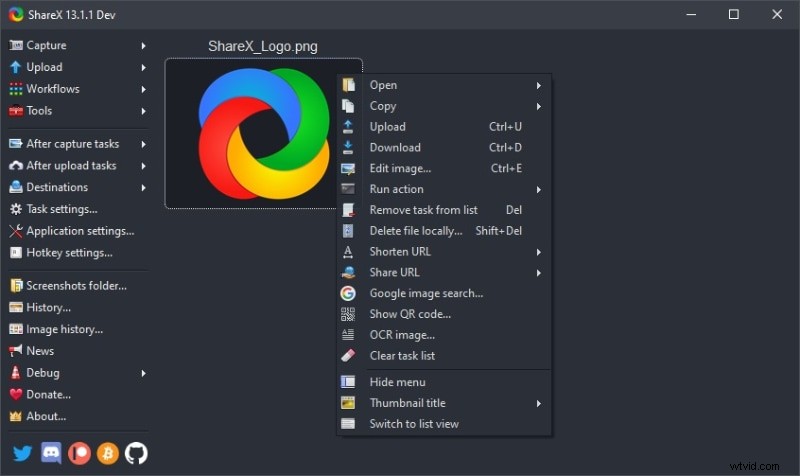
長所:
-
ソフトウェアは無料です。
-
広告はありません。
-
軽量のソフトウェアなので、限られたCPUとRAMに適しています。
-
カスタマイズ可能なワークフロー。
-
80以上の宛先をサポートします。
短所:
-
軽量なので、より大きなタスクをサポートできません。
-
Windowsのみ。
9。 TinyTake
TinyTakeは、MangoAppsによって構築された無料の画面録画ソフトウェアです。このソフトウェアは、WindowsとMacで無料で利用できます。また、ビデオ編集、軽量ソフトウェアとしてのコメントキャプチャにも使用されます。
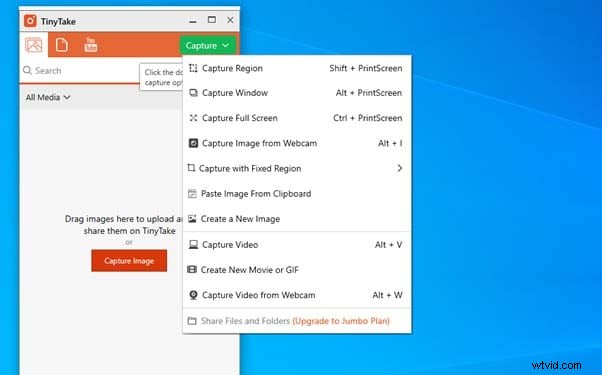
長所:
-
最大120分のビデオを録画します。
-
ウェブカメラのビデオを録画できます。
-
一部または全画面をキャプチャします。
-
プロキシサーバーに対応しています。
-
カスタムショートカットキーを割り当てます。
短所:
-
完全に無料ではありません。
-
一部の機能はWindowsでのみ使用できます。
10。 VLC
現在使用されている最も人気があり、使用されているメディアプレーヤーの1つ。多種多様な無料機能があり、そうでなければコストがかかります。 MPEG形式をサポートし、VideoLANプロジェクトによって設計されています。
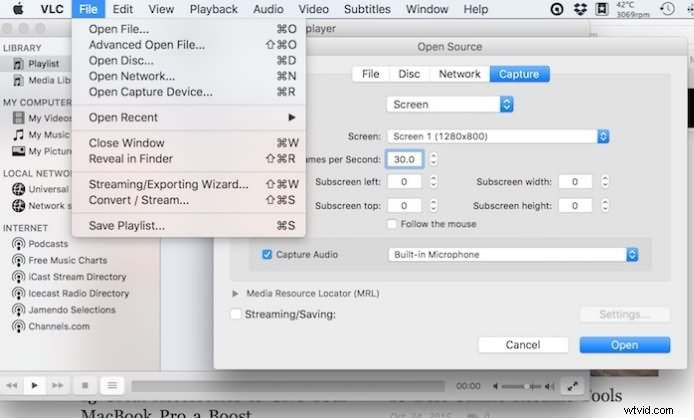
長所:
-
シンプルなユーザーインターフェース。
-
ビデオストリームの作成と接続に使用できます。
-
OSXと互換性があります。
-
コーデックをインストールする必要はありません。
-
WindowsとMacで使用できます。
短所
-
リアルタイムのビデオとオーディオの録音はサポートしていません。
-
一部の機能はWindowsでのみ使用できます。
11。 VSDC
画面記録用のもう1つの使いやすい軽量ソフトウェア。このプログラムは画面をキャプチャし、mp4に保存します。これは、MultilabelLLCによって作成されたノンリニア編集アプリケーションです。
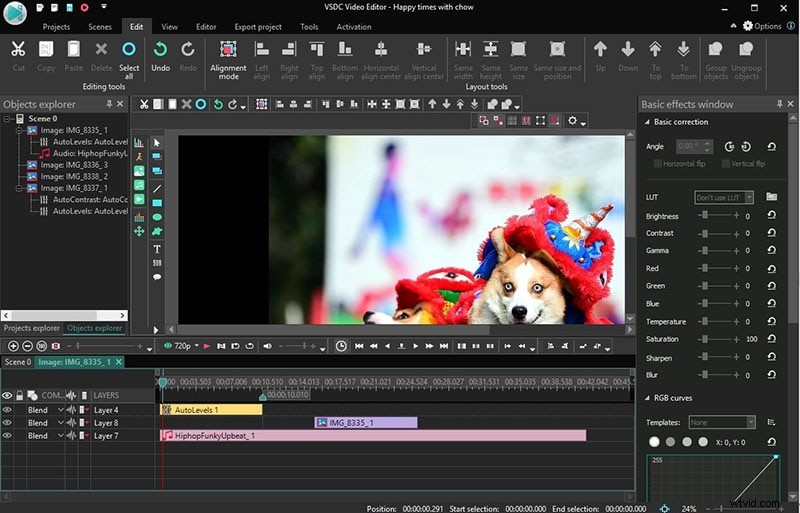
長所:
-
軽量でありながら、4kとHDをサポートします。
-
内蔵のDVD書き込みツール。
-
ソーシャルメディアサイトへのエクスポート。
-
ウェブカメラ、チューナー、IPカメラから動画をキャプチャします。
-
ノンリニア編集。
短所:
-
VSDCプロは有料です。
-
ビデオ安定化ツールはありません。
12。フラッシュバックエクスプレス
画面録画とビデオ編集のための使いやすい画面ツール。独自の編集スイートを使用して、小さなクリップやビデオチュートリアルをキャプチャするために使用されます。ブルーベリーソフトウェアによって設計されています。オンプレミスの画面記録ツールです。
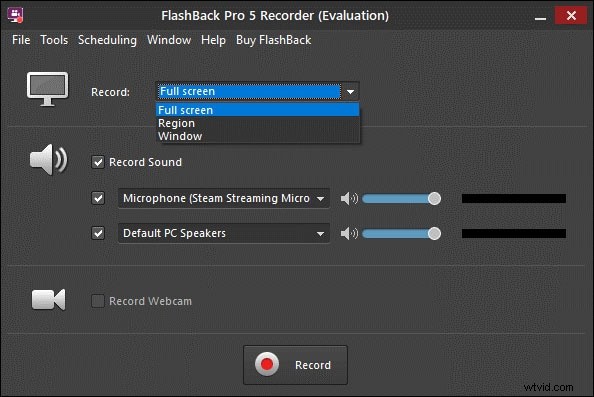
長所:
-
画面とウェブカメラの音声を録音します。
-
画像、音声、キャプション、矢印のキャプチャを強化します。
-
解説を追加できます。
-
互換性のあるOSはWindowsのみです。
-
軽量のソフトウェアです。
-
透かしのない記録。
短所:
-
アプリケーションは時代遅れの認識を与えます。
-
ラグで動作することもあります。
結論として、市場にはさまざまなスクリーンレコーダーがあり、そのほとんどが時間制限のないビデオ録画を提供していると言えます。したがって、どのプログラムがそれらすべての中で最も優れているか。現在は主にあなた次第です。実行するタスクが小さくて単純な場合は軽量のソフトウェアが必要であり、逆に、実行する専門的で細心の注意を払う仕事がある場合は、Filmoraのようなより強力なソフトウェアを選択する必要があります。
>